Numbers
iPad用Numbersユーザガイド
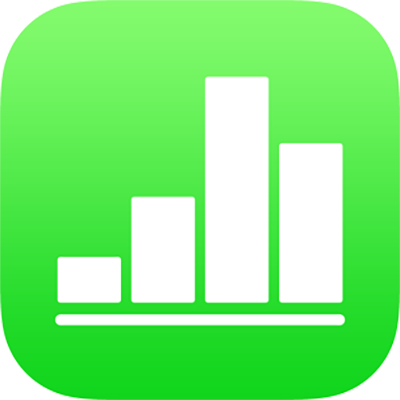
iPadのNumbersでスプレッドシートを検索する
下に示されているのは、Numbersを開いてスプレッドシートが開いていないとき、または「ファイル」Appを開いたときのスプレッドシートマネージャです。スプレッドシートをタイトルで検索することも、スプレッドシートが保存されている場所(iCloud Drive、デバイス、外部ストレージデバイス、他社製ストレージプロバイダなど)でブラウズすることもできます。また、スプレッドシートを並べ替えると、目的のスプレッドシートを検索しやすくなります。
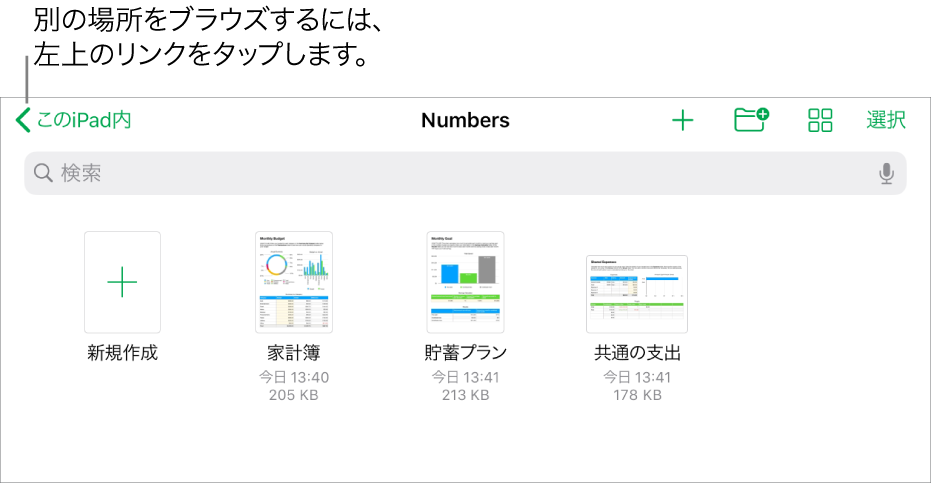
スプレッドシートを検索する
Numbersを開いて、スプレッドシートがすでに開いている場合は左上隅にある「スプレッドシート」をタップすると、すべてのスプレッドシートが表示されます。
必要に応じて以下の操作を実行します:
検索する: ウインドウの上部にある検索フィールドをタップして、スプレッドシートの名前のすべてまたは一部を入力します。
共有スプレッドシートまたは最近編集したスプレッドシートのみを表示する: 画面の左上隅のリンクをタップしてから、「履歴」または「共有書類」をタップします。
スプレッドシートをブラウズする: 現在ブラウズしている場所が画面上部に表示されます。例えば、左側にNumbers、上部にiCloud Driveが表示されている場合は、iCloud DriveのNumbersフォルダが現在の場所です。ブラウズしている場所を変更するには、左上隅にあるリンクをタップして「場所」リストを表示してから(複数回タップする必要がある場合もあります)、場所をタップします。
名前、日付、サイズ、またはタグで並べ替える:
 をタップしてから、オプションをタップします。スプレッドシートをサムネールではなくリストとして表示するには、
をタップしてから、オプションをタップします。スプレッドシートをサムネールではなくリストとして表示するには、 をタップします。
をタップします。
フィードバックありがとうございます。